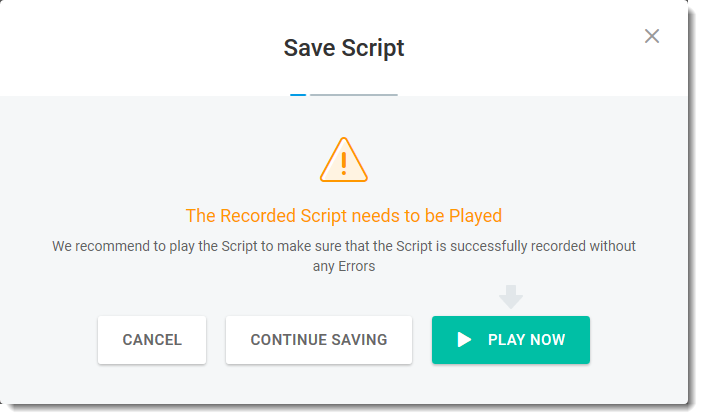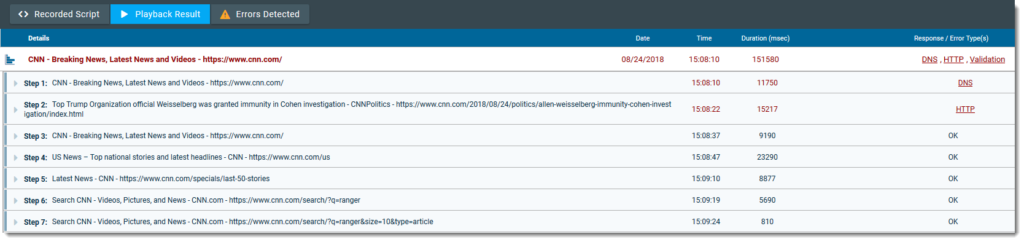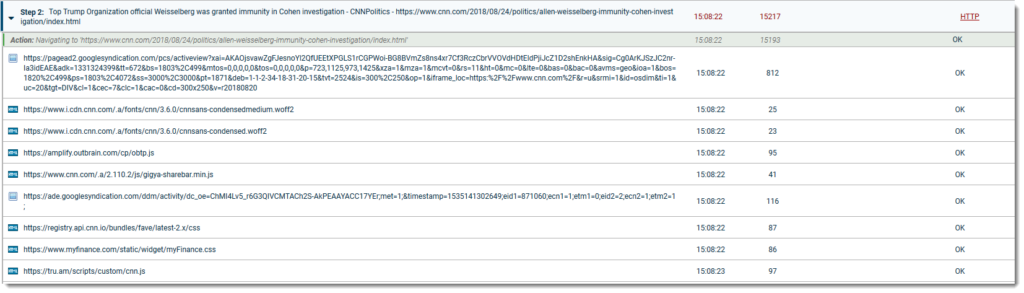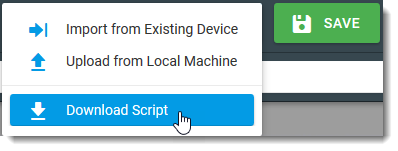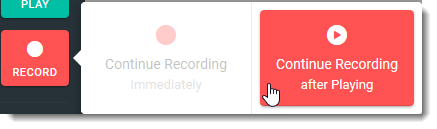Una vez que haya terminado de grabar o editar el script, se le pedirá que reproduzca el script para permitir que EveryStep Web Recorder verifique que el script se ejecute sin errores.
Para ello, seleccione el botón Reproducir ahora en el cuadro de diálogo Guardar script.
Una vez que EveryStep Web Recorder haya terminado de reproducir el script, verá los errores que se muestran en el área de trabajo del script en la parte inferior de la pantalla de EveryStep Web Recorder. Los errores se separarán en una de dos categorías: Errores de script o Errores de red.
Al seleccionar el botón Resultado de reproducción, podrá ver un resumen de su script.
Al seleccionar la
flecha de expansión
a la izquierda de cualquier paso del script,
,
puede
can
examinar más profundamente las acciones específicas dentro del paso o para identificar aún más
los errores que se hayan producido.
Una vez que esté satisfecho con su script, puede:
- Descargue el script seleccionando el botón de acción
 situado a la derecha del botón Nuevo en la barra de herramientas superior derecha y, a continuación, seleccione Descargar script.
situado a la derecha del botón Nuevo en la barra de herramientas superior derecha y, a continuación, seleccione Descargar script.
- O bien, puede guardar el script en el dispositivo actual que está configurando o editando seleccionando Guardar.
- Si no ha terminado de grabar, también puede optar por continuar grabando seleccionando el botón Grabar de nuevo. Sus opciones serán Continuar grabación inmediatamente o Continuar grabación después de reproducir, dependiendo de dónde se encuentra al guardar el script.